Как очистить все журналы событий в средстве просмотра событий в Windows 10
Как очистить все журналы событий в средстве просмотра событий в Windows 10: (How to Clear All Event Logs in Event Viewer in Windows 10: )Средство просмотра событий(Event Viewer) — это инструмент, который отображает журналы приложений и системных сообщений, таких как сообщения об ошибках или предупреждения. Всякий раз, когда вы застреваете в какой-либо ошибке Windows , первое, что вам нужно сделать, это использовать средство просмотра событий(Event Viewer) для устранения проблемы. Журналы событий — это файлы, в которых записывается вся активность вашего ПК, например, всякий раз, когда пользователь входит в систему на ПК или когда приложение обнаруживает ошибку.
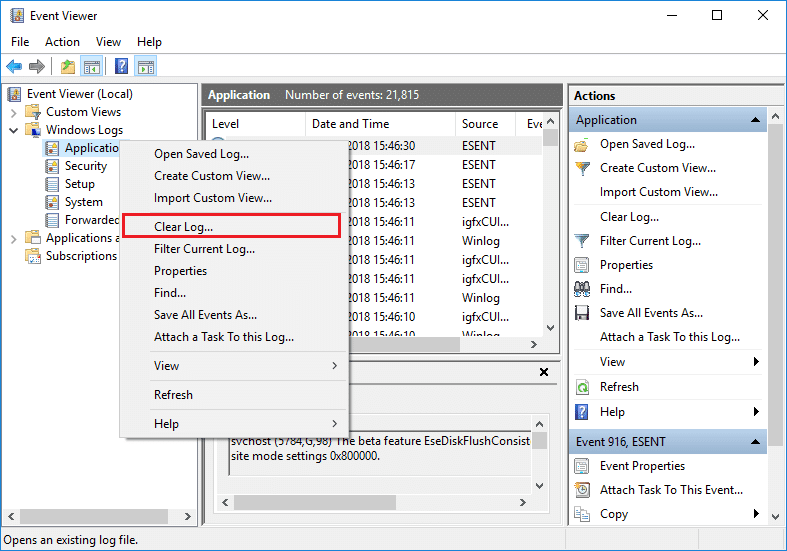
Теперь всякий раз, когда происходят эти типы событий, Windows записывает эту информацию в журнал событий, который вы можете использовать позже для устранения проблемы с помощью средства просмотра событий(Event Viewer) . Несмотря на то, что журналы чрезвычайно полезны, в какой-то момент вы можете захотеть быстро очистить все журналы событий, тогда вам нужно следовать этому руководству. Системный журнал(System Log) и журнал приложений(Application Log) — это два важных журнала, которые вы можете время от времени очищать. В любом случае(Anyway) , не теряя времени, давайте посмотрим, как очистить все журналы(Event Logs) событий в средстве просмотра событий(Event Viewer) в Windows 10 с помощью приведенного ниже руководства.
Как очистить все журналы(Event Logs) событий в средстве просмотра событий(Event Viewer) в Windows 10
Обязательно создайте точку восстановления(create a restore point) на случай, если что-то пойдет не так.
Способ 1: очистить отдельные журналы просмотра событий в средстве просмотра событий(Method 1: Clear Individual Event Viewer Logs in Event Viewer)
1. Нажмите клавишу Windows + R, затем введите eventvwr.msc и нажмите Enter , чтобы открыть средство просмотра событий(Event Viewer) .

2. Теперь перейдите в « Event Viewer (Local) > Windows Logs > Application.

Примечание.(Note:) Вы можете выбрать любой журнал, например « Безопасность(Security) » , « Система»(System) и т. д. Если вы хотите очистить все журналы Windows(Windows Logs) , вы также можете выбрать журналы Windows(Windows Logs) .
3. Щелкните правой кнопкой мыши журнал приложений(Application log) (или любой другой журнал по вашему выбору, для которого вы хотите очистить журнал), а затем выберите « Очистить журнал».(Clear Log.)

Примечание.(Note:) Другой способ очистить журнал — выбрать конкретный журнал (например, приложение), а затем в правой панели окна нажать «Очистить журнал(Log) » в разделе « Действия(Actions) » .
4.Нажмите Сохранить и очистить(Save and Clear) или Очистить(Clear) . После(Once) этого журнал будет успешно очищен.
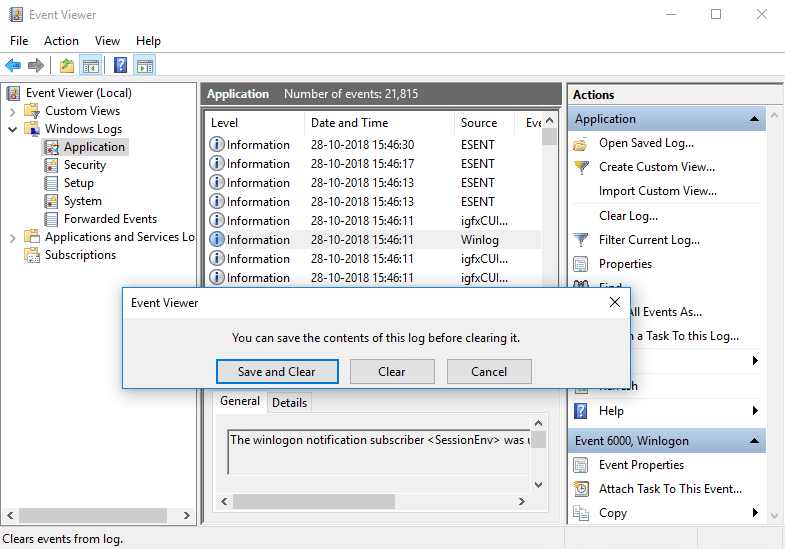
Способ 2: очистить все журналы событий в командной строке(Method 2: Clear All the Event Logs in Command Prompt)
1. Нажмите Windows Key + X , затем выберите «Командная строка (администратор)».(Command Prompt (Admin).)

2. Введите следующую команду в cmd и нажмите Enter ( осторожно(Beware) , это очистит все журналы в средстве просмотра событий):
for /F “tokens=*” %1 in (‘wevtutil.exe el’) DO wevtutil.exe cl “%1”

3. После того, как вы нажмете Enter, все журналы событий будут очищены.
Способ 3: очистить все журналы событий в PowerShell(Method 3: Clear All the Event Logs in PowerShell)
1. Введите powershell в поиске Windows, затем щелкните правой кнопкой мыши PowerShell(right-click on the PowerShell) в результатах поиска и выберите « Запуск от имени администратора».(Run as Administrator.)

2. Теперь скопируйте и вставьте следующую команду в окно PowerShell и нажмите Enter :
Get-EventLog -LogName * | ForEach { Clear-EventLog $_.Log }
ИЛИ
wevtutil el | Foreach-Object {wevtutil cl “$_”}

3. После того, как вы нажмете Enter, все журналы событий будут очищены. Вы можете закрыть окно PowerShell , набрав Exit.(PowerShell)
Рекомендуемые:(Recommended:)
- Включить или отключить отчеты об ошибках Windows в Windows 10(Enable or Disable Windows Error Reporting in Windows 10)
- Шифрование файлов и папок с помощью шифрованной файловой системы (EFS) в Windows 10(Encrypt Files and Folders with Encrypting File System (EFS) in Windows 10)
- Включить или отключить индексирование зашифрованных файлов в Windows 10(Enable or Disable Indexing Of Encrypted Files In Windows 10)
- Сделайте резервную копию сертификата и ключа EFS в Windows 10(Back Up Your EFS Certificate and Key in Windows 10)
Вот и все, вы успешно узнали , как очистить все журналы событий в средстве просмотра событий в Windows 10( How to Clear All Event Logs in Event Viewer in Windows 10) , но если у вас все еще есть какие-либо вопросы относительно этого руководства, не стесняйтесь задавать их в разделе комментариев.
Related posts
Как включить Print Logging в Event Viewer на Windows 10
Event Viewer logs отсутствует в Windows 10
Event Viewer отсутствует в Windows 10
Как изменить по умолчанию Event Log file Местоположение в Windows 10
11 способов открыть средство просмотра событий в Windows 10 и Windows 11
Как отключить Automatic Driver Updates в Windows 10
Где Windows 10 BSOD log file location?
Создать Keyboard Shortcut, чтобы открыть ваш любимый Website в Windows 10
Легко запускать файлы с MyLauncher для компьютеров Windows 10
Включить Enhanced Anti-Spoofing в Windows 10 Hello Face Authentication
Best бесплатно Barcode Scanner software для Windows 10
PicsArt предлагает Custom Stickers & Exclusive 3D Editing на Windows 10
Что в Windows 10 Control Flow Guard - Как включить или выключить его
Как отключить гарантии для Feature Updates на Windows 10
Как просмотреть Event Logs в Windows 10 подробно с Full Event Log View
Экспорт, очистка и увеличение размера журналов событий в Windows
Что такое пакет включения в Windows 10
Best Free DBF File Viewer software для Windows 10
Как использовать Network Sniffer Tool PktMon.exe в Windows 10
Event ID 10006 и 1530: COM+ application не работает в Windows 10
